In diesem Beitrag wird erklärt, wie Sie Messwerte einer Messung mit einem Kunden teilen können. Dabei wird berücksichtigt, dass der Kunde nur Zugriff auf seine Messwerte bekommt und nicht auf ältere oder neuere Messungen.
Sie können 3 Einschränkungen treffen:
- Von welchem Messgerät können Werte eingesehen werden (z.B. emonio-12345 und emonio-54321)
- Welche Messwerte können eingesehen werden (z.B. Spannung, Strom und Leistung)
- Für welchen Zeitraum können die Daten eingesehen werden (z.B. vom 1.8.2023 10:00 Uhr bis 31.8.2023 10:00 Uhr)
Wie das funktioniert, lesen Sie im folgenden…
¶ Kunden und Benutzer anlegen
Als erstes legen Sie einen neuen Kunden an und fügen einen Benutzer hinzu. Damit erlauben Sie dem Kunden sich später individuell anzumelden.
Erstellen Sie als erstes einen neuen Kunden, weiteres dazu lesen Sie in der zugehörigen Anleitung.
Anschließend fügen Sie einen neuen Benutzer hinzu, dabei ist es wichtig, dass der Benutzer in der Benutzergruppe “Customer Users” des Kunden angelegt wird.
| Öffnen Sie die Benutzerverwaltung des neu angelegten Kunden mit einem Klick auf das “Einzelne Person”-Symbol |
 |
| Öffnen Sie die Benutzergruppe “Customer Users” durch ein Klick auf die zugehörige Zeile. |
 |
| Klicken Sie auf das “+”-Symbol am oberen rechten Rand um einen neuen Benutzer hinzuzufügen |
 |
|
Füllen Sie die Felder aus
Klicken Sie auf “Hinzufügen” um den Benutzer anzulegen. Falls Sie die erste Aktivierungsmethode gewählt haben, wird Ihnen der Aktivierungslink angezeigt, schicken Sie diesen Ihrem Kunden. Mit dem Link kann der Kunde ein Passwort für sein Zugang vergeben. |
 |
¶ Entitätsansicht erstellen
Als nächstes Erstellen Sie eine Entitätsansicht für den Kunden. Diese regelt den Zugriff auf die Daten.
Navigieren Sie dazu zurück zu Ihrer Kundenübersicht und wählen Sie Ihren Kunden durch ein Klick auf die zugehörige Zeile aus. Es öffnet sich ein Menü von rechts.
Wählen Sie dort den Punkt “Manage entity view groups”.

Wählen Sie die Gruppe “All” durch ein Klick auf die Zeile aus.
Fügen Sie nun eine neue Entitätsansicht hinzu durch klicken auf das "+"-Symbol.

Es öffnet sich ein Dialog, welcher die Erstellung und Konfiguration einer neuen Entitätsansicht ermöglicht.
Die einzelnen Konfigurationsfelder werden im Folgenden erläutert, alle Felder können auch im Nachhinein bearbeitet werden.
|
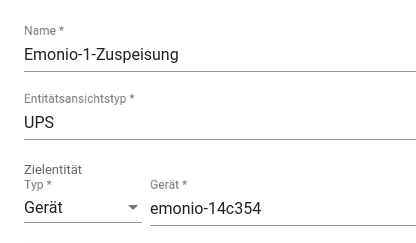 |
|
|
Bei der Eigenschaftsübertragung legen Sie fest, welche Eigenschaften geteilt werden sollen. Wir empfehlen bei den “Client Eigenschaften” die folgenden zu wählen: |
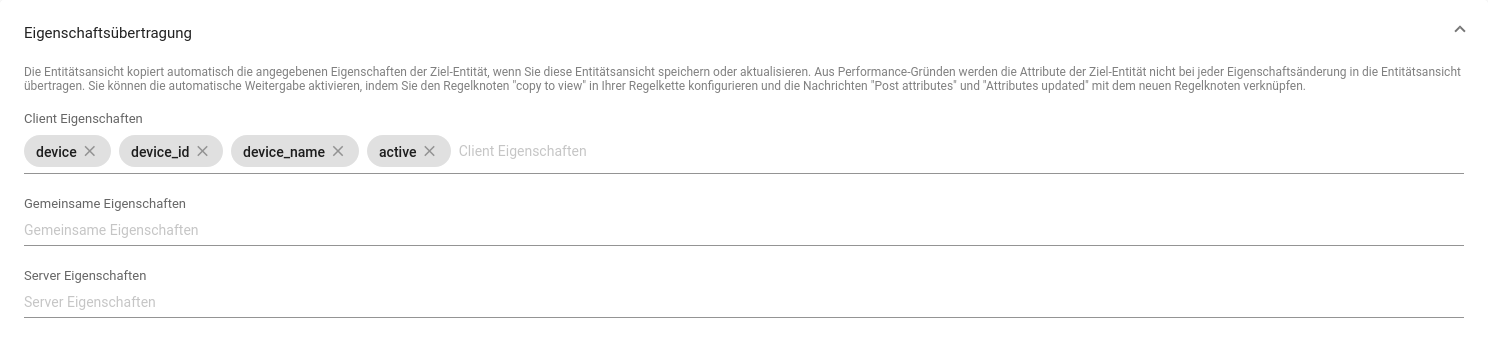 |
|
|
Bei den Zeitreihendaten legen Sie fest, welche Zeitreihendaten geteilt werden sollen. Im Beispiel rechts sind Werte für die Arbeit ( |
 |
|
|
Im Datumsabschnitt wählen Sie aus, für welchen Zeitraum die Daten geteilt werden sollen. Im Beispiel rechts werden alle Werte aus dem Monat August geteilt, exklusive der Messwerte vom 31.8. |
 |
|
| Sie können optional eine Beschreibung hinzufügen, diese dient lediglich zur besseren Übersicht. |
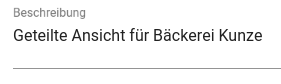 |
|
Drücken Sie anschließen rechts unten auf “Hinzufügen” um die Entitätsansicht zu speichern.
¶ Dashboard erstellen
Erstellen Sie für den Kunden ein neues Dashboard, wichtig ist dabei das als Datenquelle bei den Entitäts-Aliasnamen kein Gerät sondern die Entitätsansicht eingestellt ist.
Mit diesem vorgefertigten Dashboard haben Sie schon eine gute Grundlage. Durch ein Klick auf den Link können Sie sich die JSON-Datei herunterladen und diese beim Kunden als Dashboard hinzufügen.
Navigieren Sie dazu zurück zu Ihrer Kundenübersicht und wählen Sie Ihren Kunden durch ein Klick auf die zugehörige Zeile aus. Es öffnet sich ein Menü von rechts.
Wählen Sie dort den Punkt “Manage dashboard groups”.

Wählen Sie die Gruppe “All” durch ein Klick auf die Zeile aus.
Importieren Sie nun die heruntergeladene JSON-Datei durch klicken auf das "⇑"-Symbol.

Wählen Sie über den Dialog die heruntergeladene JSON-Datei auf Ihrem Rechner aus um diese zu importieren.

Durch klicken auf “Importieren” wird das Dashboard dem Kunden hinzugefügt.
Der Kunde kann nun das Dashboard öffnen und die geteilte Daten sehen.